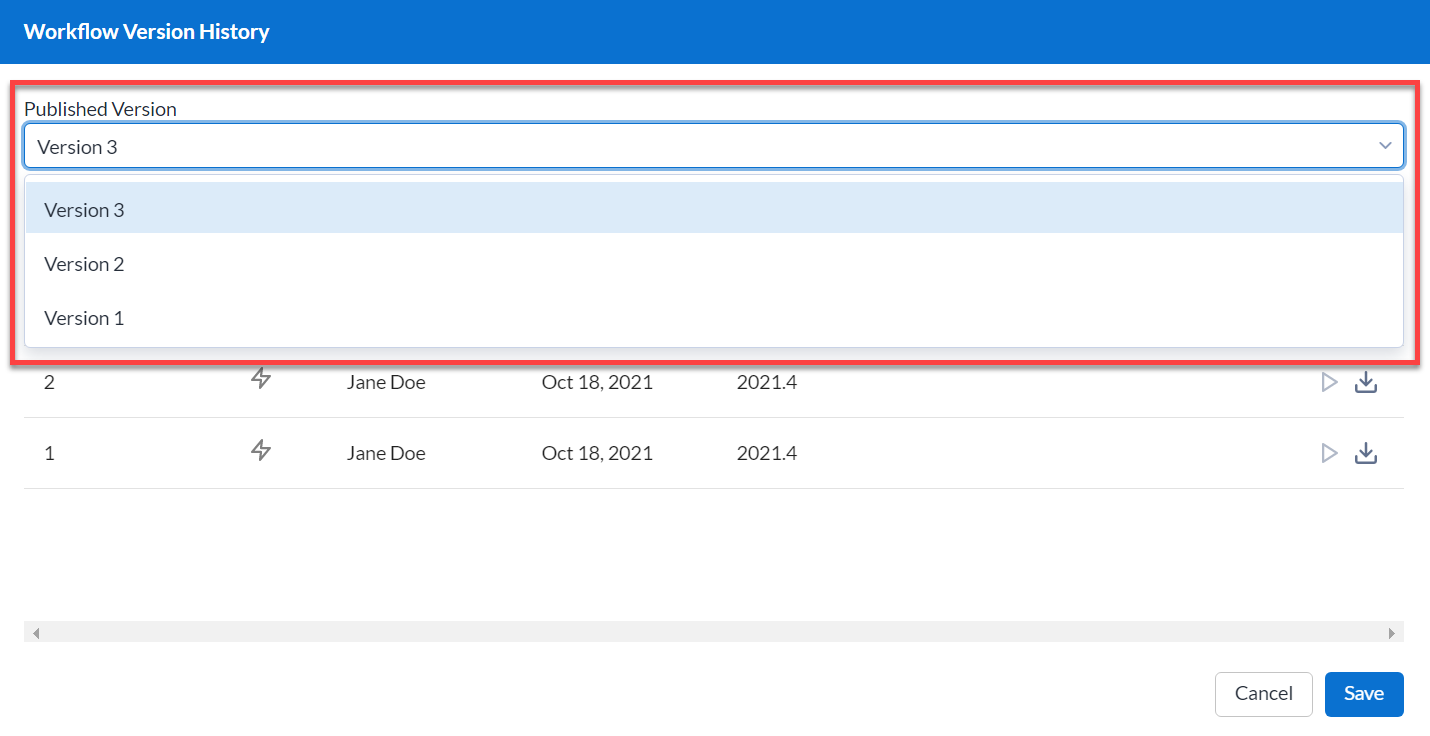Publicar uma versão do fluxo de trabalho
Nota
O acesso ao histórico de versões depende das suas permissões na coleção e das configurações do fluxo de trabalho, conforme determinado pelo proprietário do fluxo.
Na página de detalhes do fluxo de trabalho, clique no link ao lado de Versãomais recente ou Publicado para visualizar o histórico de versões do fluxo.
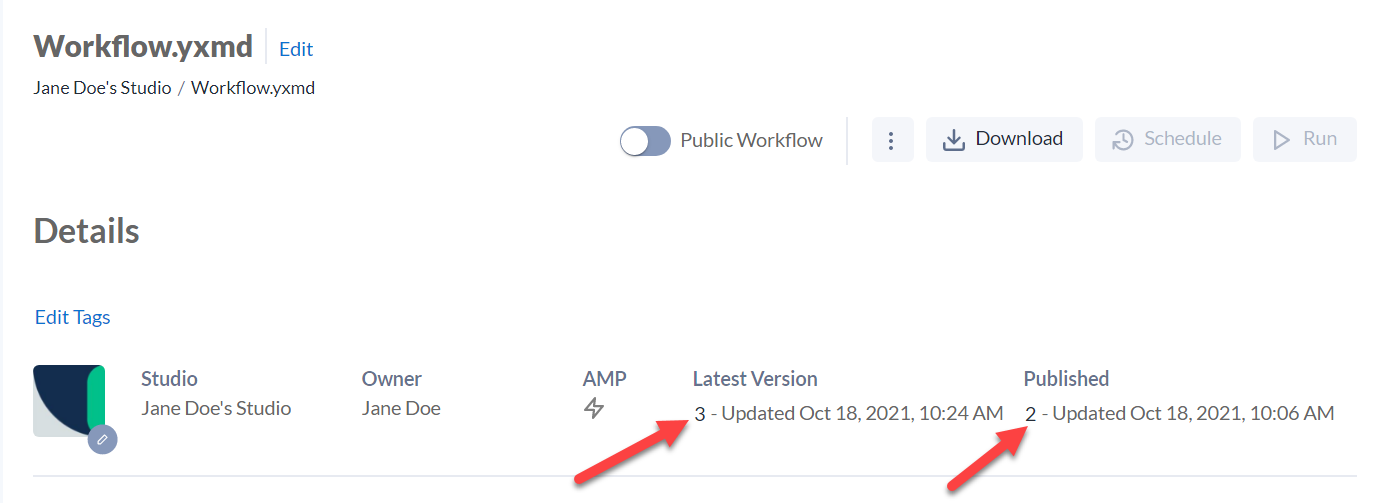
Na tela Histórico de versões do fluxo de trabalho, você pode visualizar todas as versões que foram salvas por todos os usuários que têm acesso a ele. Nesse local, você também pode publicar uma versão específica do fluxo de trabalho ou executar uma versão selecionada. O fluxo de trabalho com o ícone de Publicado é o que foi publicado.
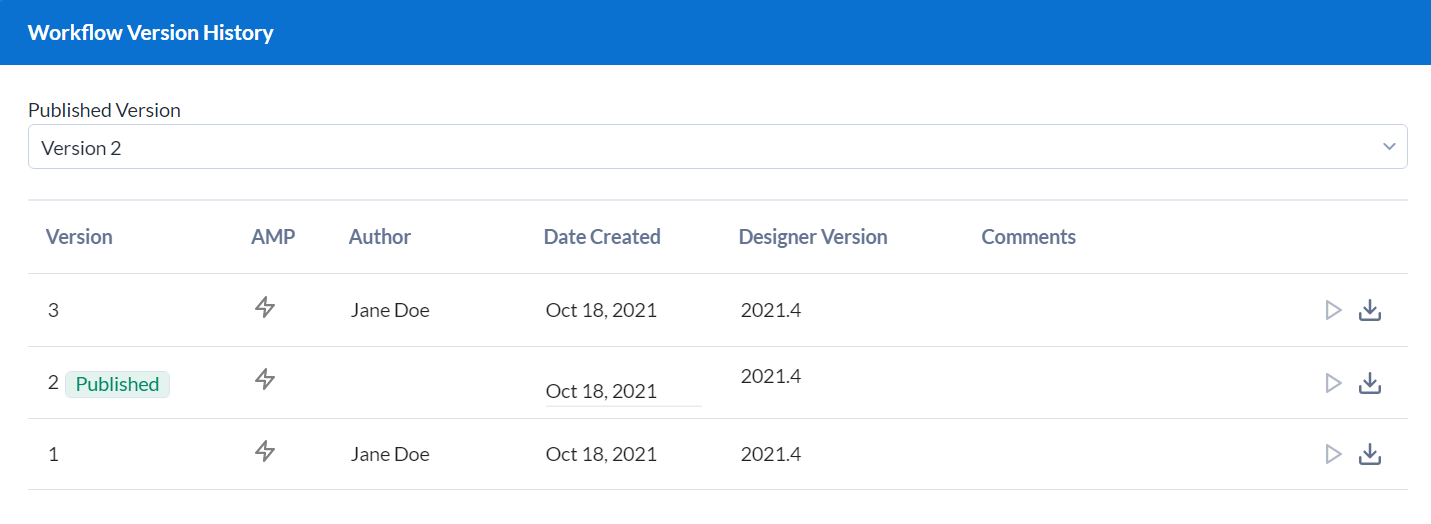
Publicar uma versão do fluxo de trabalho
As edições feitas em um fluxo de trabalho no Designer são publicadas por padrão. Você também pode publicar uma versão específica do fluxo de trabalho no Server.
Publicar uma versão do fluxo de trabalho a partir do Designer
Ao salvar um fluxo de trabalho que foi já foi salvo no Server anteriormente, você pode optar se quer publicar suas edições.
Clique em Arquivo > Salvar.
Em Opções de fluxo de trabalho, a opção Publicar esta versão do fluxo de trabalho vem selecionada por padrão.
Clique em Salvar.
Uma nova versão do fluxo de trabalho é salva no Server como a versão publicada.
Publicar uma versão do fluxo de trabalho a partir do Server
Você pode publicar uma versão específica do fluxo de trabalho no Server.
Na página de detalhes do fluxo de trabalho, clique no link da versão ao lado de Versão mais recente ou Publicado.
Na tela Histórico de versões, o fluxo de trabalho publicado apresenta o ícone de Publicado.
Selecione a versão que deseja publicar e clique em Salvar.
Nota
Para facilitar os testes, as execuções manuais do proprietário do fluxo de trabalho usam a versão mais recente.
Todas as execuções manuais de outros usuários usam a versão publicada.
Todos os agendamentos usam a versão publicada.